Maison >Problème commun >iOS 15 : Comment passer en navigation privée sur iPhone avec Safari
iOS 15 : Comment passer en navigation privée sur iPhone avec Safari
- WBOYWBOYWBOYWBOYWBOYWBOYWBOYWBOYWBOYWBOYWBOYWBOYWBavant
- 2023-04-20 10:55:062345parcourir
Safari a fait l'objet d'une refonte dans iOS 15, et bien qu'il y ait de nombreuses améliorations et changements, certaines fonctionnalités ne se retrouvent plus là où elles étaient auparavant. Lisez la suite pour savoir comment passer à la navigation privée sur iPhone dans Safari avec iOS 15.
En guise de rappel, voici comment Apple décrit le mode de navigation privée :
Après avoir fermé un onglet en mode de navigation privée, Safari ne se souviendra pas des pages visitées, de l'historique de recherche ou des informations de saisie automatique.
La navigation privée dans iOS 15 pourrait être le « Qui a déplacé mon fromage ? » C'est un grand moment pour de nombreux utilisateurs car elle est plus privée que iOS 14 et versions antérieures – à moins que vous ne connaissiez le raccourci Way.
En plus de la navigation privée, Apple a également lancé iCloud Private Relay avec iOS 15, disponible sur iPhone, iPad et Mac.
Passer à la navigation privée iPhone dans Safari avec iOS 15
Raccourci
- Sur un iPhone sous iOS 15, ouvrez Safari
- appuyez longuement appuyez sur les deux icônes carrées dans le coin inférieur droit (coin supérieur droit en paysage vue)
- Sélectionnez Nouvel onglet privé
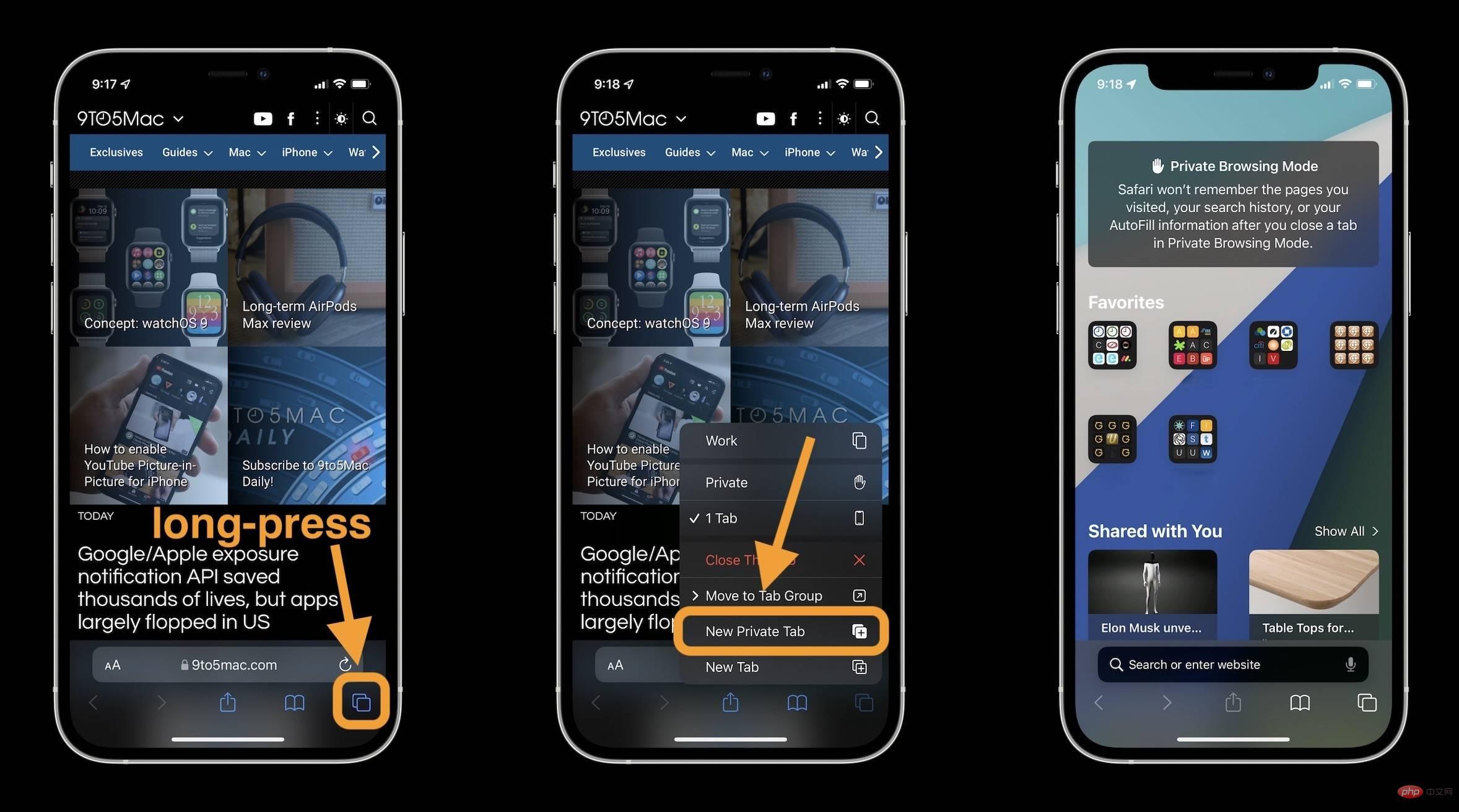
Standard
- Dans iOS 15, Ouvrez Safari
- Cliquez sur les deux icônes carrées dans le coin inférieur droit (ou dans le coin supérieur droit si vous utilisez la vue paysage ) )
- Cliquez sur le bouton "1 onglet" (ou "X onglets")
- Sélectionnez Privé
- Cliquez sur l'icône + dans le coin inférieur
- Vous pouvez savoir que vous utilisez Privé lorsque l'adresse/ la recherche est grisée Parcourir
- Suivez les mêmes étapes et appuyez à nouveau sur Privé pour arrêter d'utiliser la fonctionnalité
Voici à quoi cela ressemble sur iPhone :
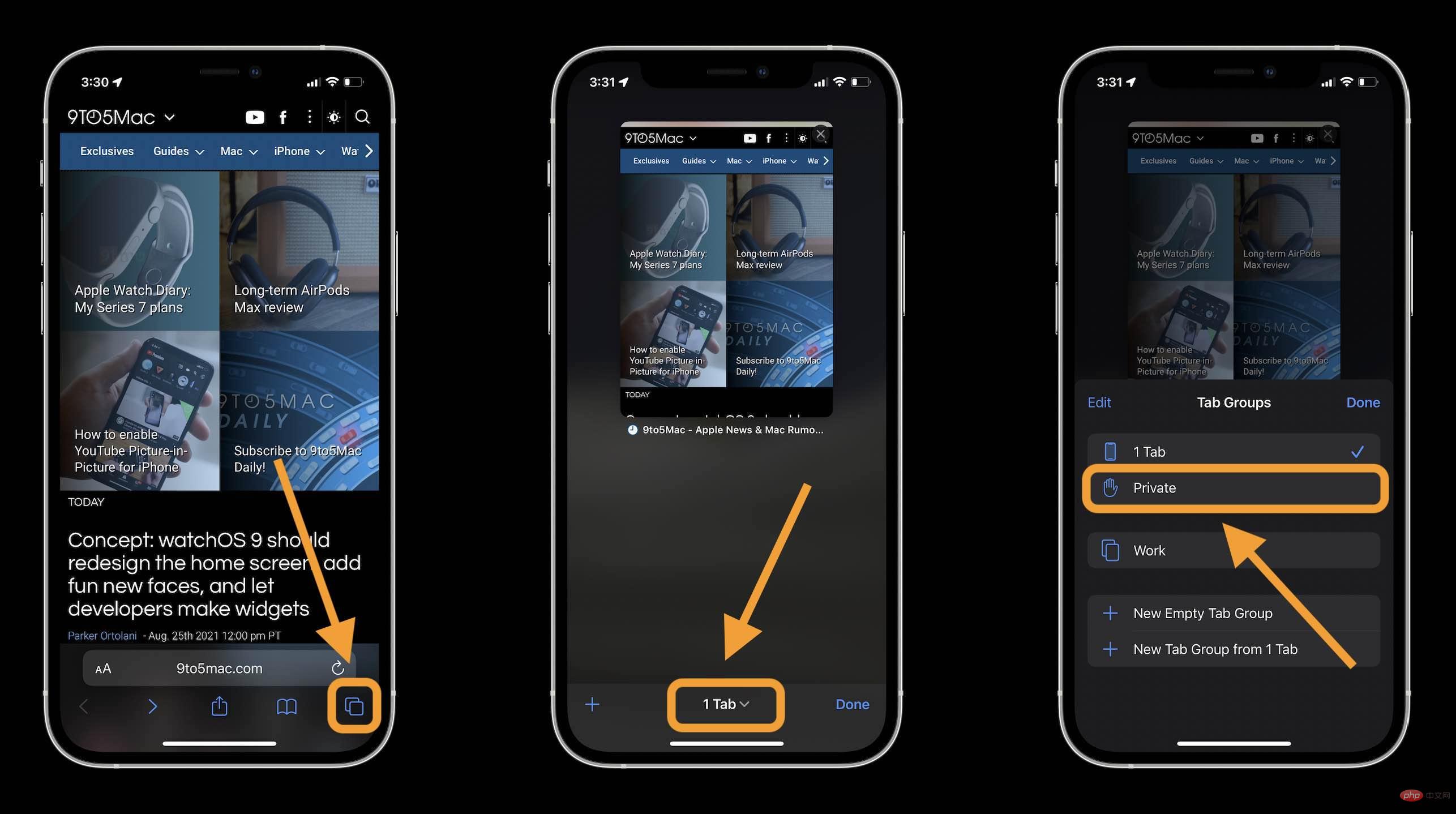
Maintenant, appuyez simplement sur l'icône +. La barre d'adresse/de recherche passe du blanc au gris lors de l'utilisation du mode clair dans iOS 15, et passe du gris au noir lors de l'utilisation du mode sombre lors de la navigation privée sur iPhone.
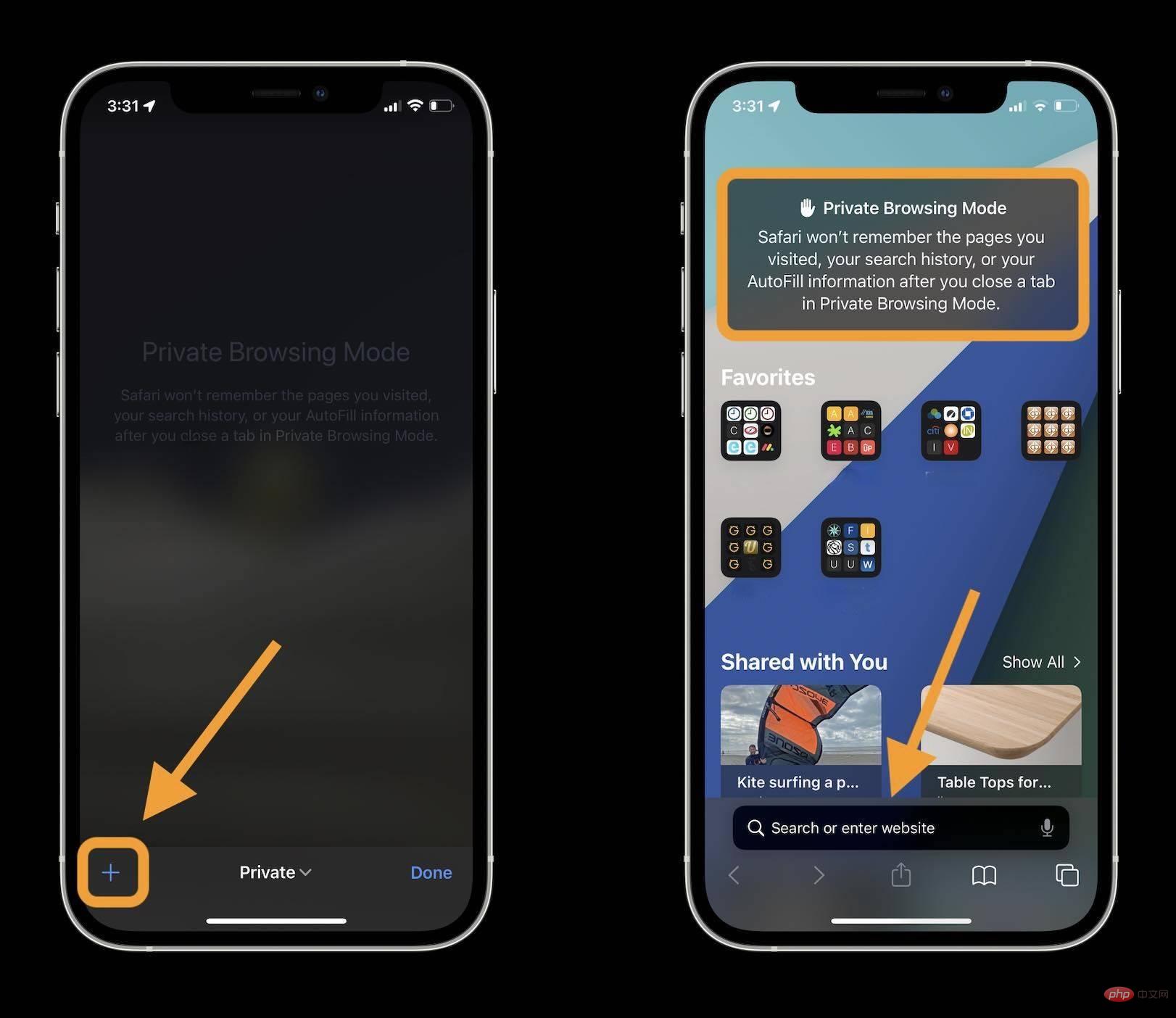
Ce qui précède est le contenu détaillé de. pour plus d'informations, suivez d'autres articles connexes sur le site Web de PHP en chinois!

